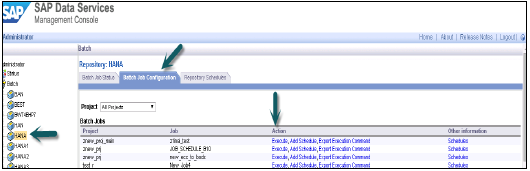SAP HANA - ETL-basierte Replikation
Die auf SAP HANA ETL basierende Replikation verwendet SAP Data Services, um Daten aus dem SAP- oder Nicht-SAP-Quellsystem in die HANA-Zieldatenbank zu migrieren. Das BODS-System ist ein ETL-Tool zum Extrahieren, Transformieren und Laden von Daten vom Quellsystem zum Zielsystem.
Es ermöglicht das Lesen der Geschäftsdaten auf Anwendungsebene. Sie müssen Datenflüsse in Data Services definieren, einen Replikationsjob planen und das Quell- und Zielsystem im Datenspeicher im Data Services-Designer definieren.
Wie verwende ich die ETL-basierte Replikation von SAP HANA Data Services?
Melden Sie sich bei Data Services Designer an (wählen Sie Repository) → Datenspeicher erstellen
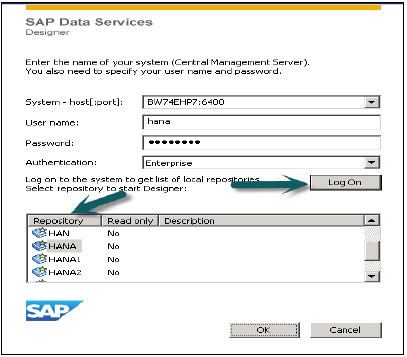
Wählen Sie für das SAP-ECC-System die Datenbank als SAP-Anwendungen aus, geben Sie den ECC-Servernamen, den Benutzernamen und das Kennwort für das ECC-System ein. Wählen Sie auf der Registerkarte Erweitert Details wie Instanznummer, Client-Nummer usw. aus und bewerben Sie sich.
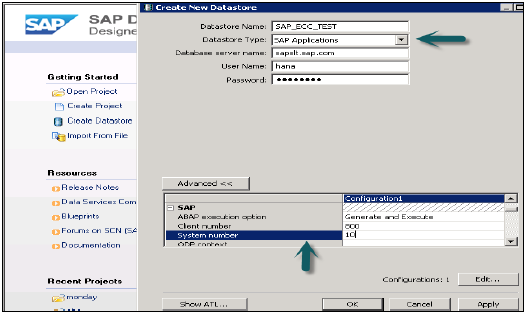
Dieser Datenspeicher wird unter die lokale Objektbibliothek gestellt. Wenn Sie diese erweitern, befindet sich keine Tabelle darin.
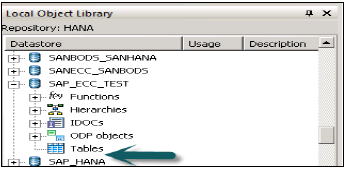
Klicken Sie mit der rechten Maustaste auf Tabelle → Nach Namen importieren → Geben Sie die ECC-Tabelle ein, um sie aus dem ECC-System zu importieren (MARA ist die Standardtabelle im ECC-System) → Importieren → Erweitern Sie nun Tabelle → MARA → Klicken Sie mit der rechten Maustaste auf Daten anzeigen. Wenn Daten angezeigt werden, ist die Verbindung zum Datenspeicher in Ordnung.
Um nun das Zielsystem als HANA-Datenbank auszuwählen, erstellen Sie einen neuen Datenspeicher. Datenspeicher anlegen → Name des Datenspeichers SAP_HANA_TEST → Datenspeichertyp (Datenbank) → Datenbanktyp SAP HANA → Datenbankversion HANA 1.x.
Geben Sie den HANA-Servernamen, den Benutzernamen und das Kennwort für das HANA-System ein und klicken Sie auf OK.
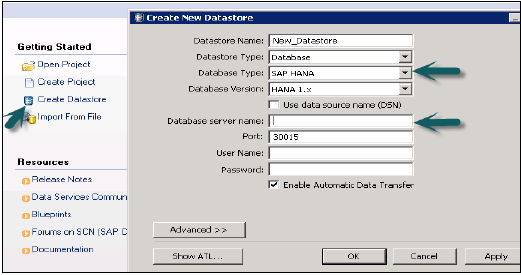
Dieser Datenspeicher wird der lokalen Objektbibliothek hinzugefügt. Sie können eine Tabelle hinzufügen, wenn Sie Daten aus der Quelltabelle in eine bestimmte Tabelle in der HANA-Datenbank verschieben möchten. Beachten Sie, dass die Zieltabelle einen ähnlichen Datentyp wie die Quelltabelle haben sollte.
Erstellen eines Replikationsjobs
Neues Projekt erstellen → Projektname eingeben → Klicken Sie mit der rechten Maustaste auf Projektname → Neuer Stapeljob → Jobname eingeben.
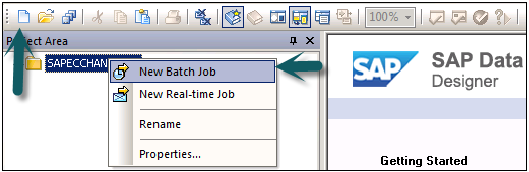
Wählen Sie auf der rechten Registerkarte Arbeitsablauf → Arbeitsablaufname eingeben → Doppelklicken, um ihn unter Stapeljob hinzuzufügen → Datenfluss eingeben → Datenflussnamen eingeben → Doppelklicken, um ihn unter Stapeljob im Projektbereich hinzuzufügen. Option Alle oben speichern.

Ziehen Sie die Tabelle aus dem First Data Store ECC (MARA) in den Arbeitsbereich. Wählen Sie es aus und klicken Sie mit der rechten Maustaste → Neu hinzufügen → Vorlagentabelle, um eine neue Tabelle mit ähnlichen Datentypen in HANA DB zu erstellen → Tabellennamen eingeben, Datenspeicher ECC_HANA_TEST2 → Besitzername (Schemaname) → OK
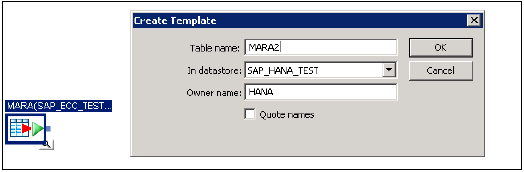
Ziehen Sie die Tabelle nach vorne und verbinden Sie beide Tabellen → Alle speichern. Gehen Sie nun zu Stapeljob → Rechtsklick → Ausführen → Ja → OK
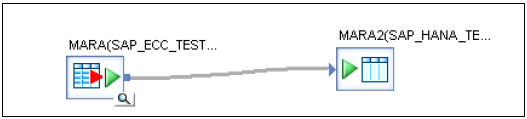
Sobald Sie den Replikationsjob ausgeführt haben, erhalten Sie eine Bestätigung, dass der Job erfolgreich abgeschlossen wurde.
Gehen Sie zu HANA Studio → Schema erweitern → Tabellen → Daten überprüfen. Dies ist die manuelle Ausführung eines Stapeljobs.
Planung des Stapeljobs
Sie können einen Stapeljob auch planen, indem Sie zur Data Services Management-Konsole wechseln. Melden Sie sich bei der Data Services Management Console an.
Wählen Sie das Repository auf der linken Seite aus → Navigieren Sie zur Registerkarte 'Stapeljobkonfiguration', auf der die Liste der Jobs angezeigt wird → Gegen den Job, den Sie planen möchten → Klicken Sie auf Zeitplan hinzufügen → Geben Sie den 'Zeitplannamen' ein und legen Sie die Parameter wie ( Uhrzeit, Datum, Wiederholung usw.) und klicken Sie auf "Übernehmen".